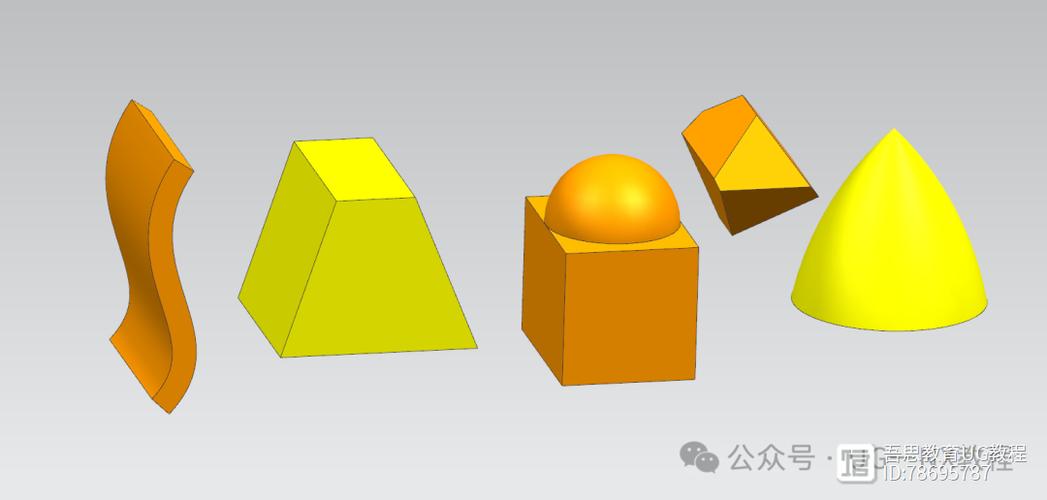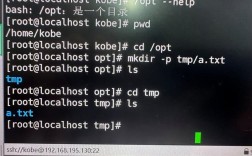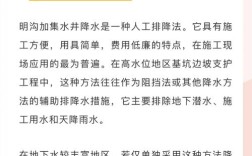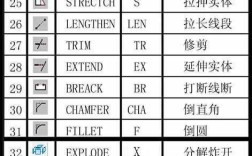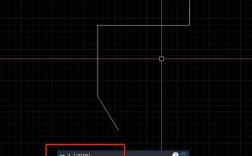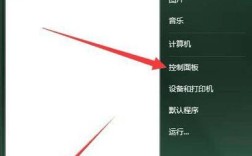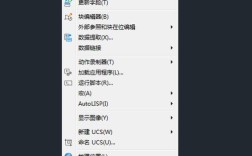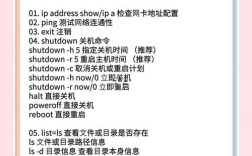UG(Siemens NX)中的放样命令(Loft)是一种强大的曲面构建工具,它通过通过一系列截面线串(Section Strings)或引导线串(Guide Strings)来创建光滑、连续的曲面或实体,该命令在产品设计、模具制造、汽车工业等领域应用广泛,能够高效处理复杂形状的建模需求,以下将从放样命令的基本原理、操作步骤、参数设置、应用技巧及常见问题等方面进行详细阐述。
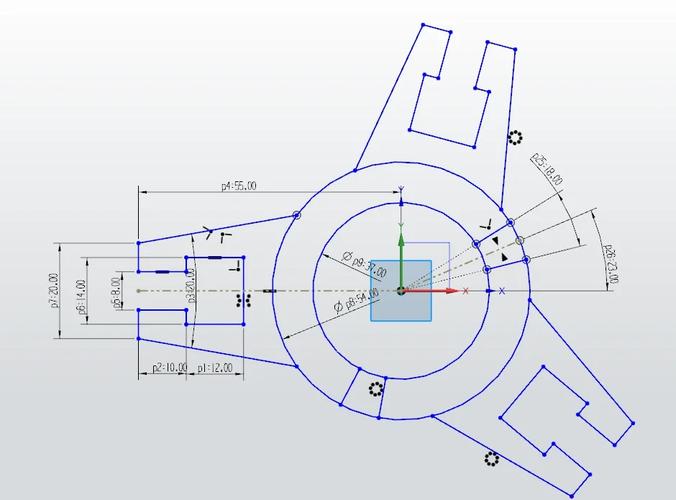
放样命令的核心在于通过定义多个截面线串,系统自动在这些线串之间生成过渡曲面,截面线串可以是曲线、草图边界或实体边,且它们之间无需平行或共面,引导线串则用于控制曲面的走向和形状,确保生成的曲面符合设计意图,根据设计需求,用户可以选择不同的放样类型,如“通过曲线组”(Through Curves)、“通过曲线网格”(Through Curve Mesh)和“扫掠”(Swept),通过曲线组”是最基础的放样方式,适用于简单截面过渡;而“通过曲线网格”则通过两组交叉的线串(主线和交叉线)生成复杂曲面,适合工业造型设计。
使用放样命令的操作步骤通常包括以下环节:需准备好用于放样的线串数据,确保曲线的端点对齐或连续,否则可能导致曲面扭曲,在UG中进入“曲面”模块,选择“插入”>“网格曲面”>“通过曲线组”或“通过曲线网格”,以“通过曲线组”为例,系统会弹出对话框,用户需依次选择截面线串,每选择一条线串后点击鼠标中键确认,注意选择顺序对曲面形状有直接影响,若需引导线串,可在“引导线”选项卡中添加曲线,以约束曲面的横向变化,完成线串选择后,在“设置”区域调整对齐方式(如“参数”“弧长”“根据点”等)和曲面补片类型(“单个”“多个”),最后点击“确定”生成曲面。
参数设置是放样命令的关键环节,直接影响曲面的质量和可编辑性,对齐方式决定了截面线串之间的对应关系:“参数”方式按照曲线的参数点对齐,适用于曲线长度差异较大的情况;“弧长”方式则根据曲线的实际长度均匀分布点,适合等截面过渡,当截面线串的端点不匹配时,可通过“脊线”(Spine)选项指定一条曲线作为放样方向的参考,避免曲面扭曲。“重新构建”选项允许用户对截面线串进行参数化优化(如“阶次”“根据公差”),以减少曲面误差,但过高的阶次可能导致后续编辑困难,在实体生成时,需确保截面线串闭合,并勾选“封闭”选项,否则仅生成开放曲面。
放样命令的应用技巧需要结合实际设计需求灵活调整,在创建对称曲面时,可先构建一侧曲面,再通过“镜像”命令生成另一侧,以提高效率,对于复杂形状,建议将放样与“桥接”“N边曲面”等命令结合使用,逐步完善曲面细节,在汽车覆盖件设计中,通过引导线串控制曲面的曲率变化,可确保空气动力学性能;而在消费电子产品中,利用“通过曲线网格”命令可精确拟合产品外壳的复杂造型,需要注意的是,放样曲面的编辑通常通过“编辑曲面”>“参数化”或“拖动控制点”实现,但频繁修改可能导致曲面失真,因此建议在生成曲面前充分验证线串数据。

常见问题及解决方案如下:1. 曲面出现扭曲或褶皱:通常由截面线串端点未对齐或引导线串方向不一致导致,可通过调整曲线端点约束或重新选择引导线解决,2. 曲面与设计意图偏差较大:可能是对齐方式选择不当,建议尝试“根据点”对齐,手动指定对应点位置,3. 生成的曲面存在缝隙:检查截面线串是否闭合,或在“设置”中调整“过渡公差”值,4. 放样失败:可能由于线串交叉、自相交或数据错误,需使用“曲线分析”工具检查线串质量。
相关问答FAQs
Q1:放样命令中“通过曲线组”和“通过曲线网格”有何区别?
A1:“通过曲线组”使用一组平行的截面线串生成曲面,适用于简单过渡形状;而“通过曲线网格”需要两组交叉的线串(主线和交叉线),能够构建更复杂的拓扑结构,适合工业级曲面设计,如汽车引擎盖或手机外壳。
Q2:如何优化放样曲面的光顺度?
A2:可通过以下方法优化:1. 选择高阶次(如3次)曲面;2. 使用“重新构建”选项调整曲线参数化;3. 添加更多引导线串约束曲面走向;4. 利用“曲面分析”工具(如曲率梳、反射线)检查并修正局部瑕疵。